
[BeatSaber] version 1.29.1 MOD環境の構築
(細かい説明がまだできていませんが、遊べる環境はひとまず出来るのでこの状態で公開します。情報は随時更新していきます)
----------
みなさんこんにちは。
ゆうげです。
BeatSaber は、発売して5年も経過していますが、いまだにバージョンアップをし、VRゴリラユーザから愛し続けられているVR音ゲーです。
執筆時点、最新版は 1.37.0 ですが、私は 1.29.1 で遊んでいます。
わざわざ古いバージョンで遊んでいる理由は、「使いたいMODがこのバージョンで多いから」の一言。
ここでは、現時点で1.29.1環境を構築する方法や、お勧めのMODを紹介したいと思います。
BeatSaber 1.29.1 legacy 版のインストール
まずは 1.29.1 を入れよう
steam から 普通にBeatSaberをインストールします

インストール先は、(譜面の保存量にもよりますが)余裕のある場所にしたほうがいいと思います。
また、SSDのほうが読み込みが早くて快適です。
最新版から 1.29.1 legacy 版にダウングレードしよう
インストールが終了したら、ゲーム一覧のBeatSaberを右クリックし、プロパティを左クリックします。
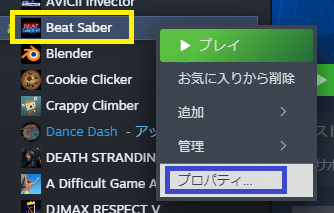
左側のメニューから ベータ をクリックし、ベータへの参加 の なしv をクリック。出てきた legacy1.29.1 で始まるものをクリックします。

すると自動的にダウングレードが開始されます。
素の状態で起動するか確認しよう
ダウングレードが終わって、steamのライブラリのBeatSaberページに緑色のプレイボタンが表示されたら、一度BeatSaberを起動しましょう。
遊んでもいいですし、起動確認だけ出来たら終了していただいて構いません。
ModAssistant について
ModAssistant の入手とインストール
早速MODを入れていきましょう。
まず使用するソフトウェアはこちら。
Release のところにある最新版(Latest)を選択します。

そして出てきたページの Assets をクリックし、ModAssistant.exe をクリックしてダウンロードします。
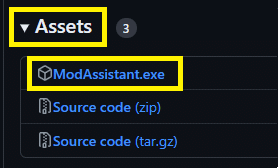
ダウンロードした ModAssistant.exe は、BeatSaberのプログラムフォルダに置く必要があります。
steamのゲーム一覧のBeatSaberを右クリックし、管理 の中の ローカルファイルを閲覧 をクリックするとプログラムフォルダに飛べるので、そこにModAssistant.exe を移動します。

今後、幾度となく、この場所にアクセスすることが増えるので、ローカルファイル閲覧の操作は覚えておくか、ショートカットを作っておくと便利です。
ModAssistant の起動
移動が出来ましたら、ModAssistant.exe を実行します。
初回起動時に、使用に関する同意を求められます。
MOD導入は、安定動作していても結構頻繁に壊れますw
完全なものではない、壊して強くなる ということを留意しておいてください。
ただし、ちゃんと動作すれば楽しいものになります。
ちゃんと動いたら、しっかりバックアップを取るのもお忘れなく。
ここでは 同意する をクリックします。

すると、Mods というタブが選択できるようになるので、Mods をクリックします。
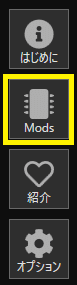
導入するMODを選定していこう

もし日本語になっていない場合は、オプション→言語 で変更できます
ただMODの説明は全部英語ですがw
ここでは、おそらく標準的な構成になるような、かつ、私が好きなw環境に沿ってMODを選択していきます。
最初からチェックが入っているものは前提MODだったりするので、それらのチェックは残したまま、以下のMODにチェックを入れていきましょう。
■ Leaterboards 項目内
┗ ScoreSaber
BeatSaber では、2つのランキングボードがあります。
ScoreSaber はプレイヤーのレベルを見る1つの指標として使われることが多いものです。
ScoreSaberで指定されたランクに該当する曲をプレイし、精度によってPP(パフォーマsンスポイント)を獲得し、そのPPによってランク付けをしています。
steamのフレンドとスコアを競うのもありですし、自身の上達ぶりを視覚的に確認することもできるので、このMODはオススメ。
■ Cosmetic 項目内
┣ Custom Notes
┣ Custom Platforms
┗ Custom Walls
ノーツやプラットフォーム、壁などをカスタマイズすることのできるMOD
これらが入っていないとちゃんと表現されない譜面があるため、ほぼ前提MOD。
■ Gameplay 項目内
┣ MappingExtensions
┗ NoodleExtensions
ほぼ前提MOD的なもの。
このMODが入っていないと遊べない譜面も多いため、ここでは入れます。
■ Libraries 項目内
┣ SongDataCore
┣ SongDetailsCache
┗ websocket-sharp
こちらも前提MOD的なもの。
このMODを使うMODが多いため、ここでは入れます。
■ Lighting 項目内
┣ Chroma
┗ Technicolor
どちらも彩を与えるMOD。
どっちも入れておいて正解。
■ Practice / Traning 項目内
┗ Intro Skip
前奏が長いときに飛ばすことのできるMOD。便利。
■ Tweaks / Tools 項目内
┣ JDfixer
┣ SoundReplacer
┗ TransparentWall
JDFixer は、ノーツの飛んでくるスピードなどをある程度自分好みに合わせられるツール。これを使って譜面を切りやすくしてPPを獲得してもOK!
SoundReplacer は、ノーツを切った時の音やミス音をカスタマイズできるMOD。標準の音って好み分かれるのよねぇ。。。
TransparentWall は、壁の向こう側を見やすくするMOD。
BeatSaber配信などでも見やすくなるので有用。
■ UI Enhancement 項目内
┣ counters+
┣ PerfomanceMeter
┣ ScorePercentage
┣ Small Menu
┣ SoungBrowser
┣ SoungChartVisualizer
┗ SongPlayHistory
UIの表示改善やら、情報表示やら、便利ツールの類。
個々の説明は割愛。
設定方法は、別途説明しますw
以上、チェックマークを入れたら、右下の「インストールもしくはアップデート」をクリックします。
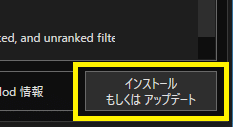
画面下に Mod のインストールが完了しました と表示されれば完了です。
ModAssistant.exe は右上のXで終了します。

ScoreSaber と steam の連携
ScoreSaberを入れたので、steamと連携させましょう。
ブラウザでScoreSaberのページを開きます。
ページを開いたら、右上の人のマークのアイコンをクリックします。
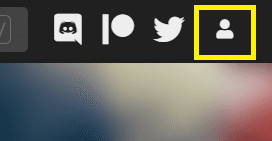
すると、steamと連携していいか聞いてきますので、サインイン をクリックします。

ScoreSaberの準備はこれでOKです。
ScoreSaberランク曲のプレイリストの入手と導入
次に、MODが入ってカスタム曲が遊べる環境になっているので、譜面のプレイリストを入手してみましょう。
ScoreSaberのランク曲のプレイリストは、以下から入手可能です。
Releases から Latest に入ると、個々の難易度のプレイリストが入手できます。
最初は star_00 star_01 あたりから入手して始めてみましょうw
ダウンロードしたら、プログラムファイルの中にある Playlists フォルダの中に保存しましょう。

BeatSaver からのプレイリスト取得方法
ランクだけじゃつまらない(私はいいんですが)ので、他の譜面のプレイリストも入手してみましょう。
入手サイトはこちら
(稀にクッソ重いことがありますが時間をずらして試してみてください)
BeatSaverのSearch欄に曲名などを入れて検索する以外に、マッパーさんの名前を入れて検索することもできます。
ここでは、お友達のBRLiasさんが作った譜面のプレイリストを入手する方法を例として紹介しておきます(本人承諾済)。
文字列のところに BRLias と入力し、Search をクリックします。

するとBRLiasさんを見つけるので、名前をクリックします。

そして、Playlist ボタンが表示されるのでクリックします。
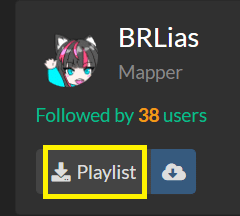
この手順で、BRLiasさんのプレイリストを入手できました。
ランクプレイリストの時と同じように、Playlistsフォルダに保存しましょう。
さて、起動してみよう!
起動すると、左側にMOD一覧が表示されます。
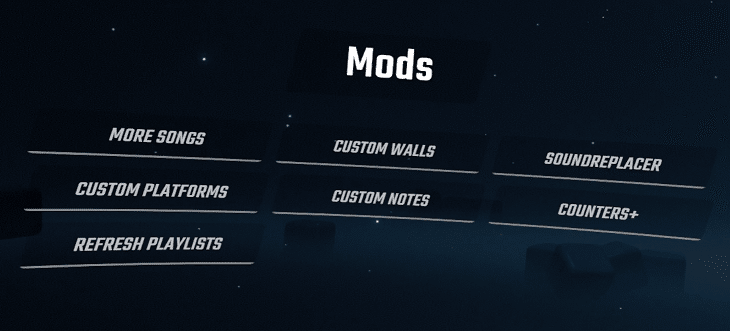
そして、ソロを選択して選曲画面になると、左上に カスタムステージ というアイコンが現れます。
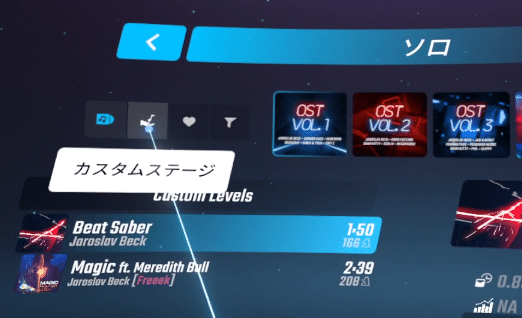
カスタムステージを押すと、先ほどダウンロードしてきたランク曲のプレイリスト(ここでは0と1)が表示されました。

プレイリストにある譜面データのダウンロード
今はまだ譜面データは入手出来ていないので、プレイリストの0を押した後、でっかい0のところにある DOWNLOAD を押します。

すると ダウンロードを裏でしてくれます。OKを押しておきます。
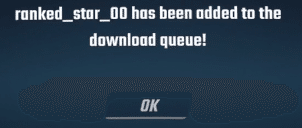
ランク0は3曲しかないので、回線速度にもよりますが比較的すぐに終わり、譜面情報が表示されます。
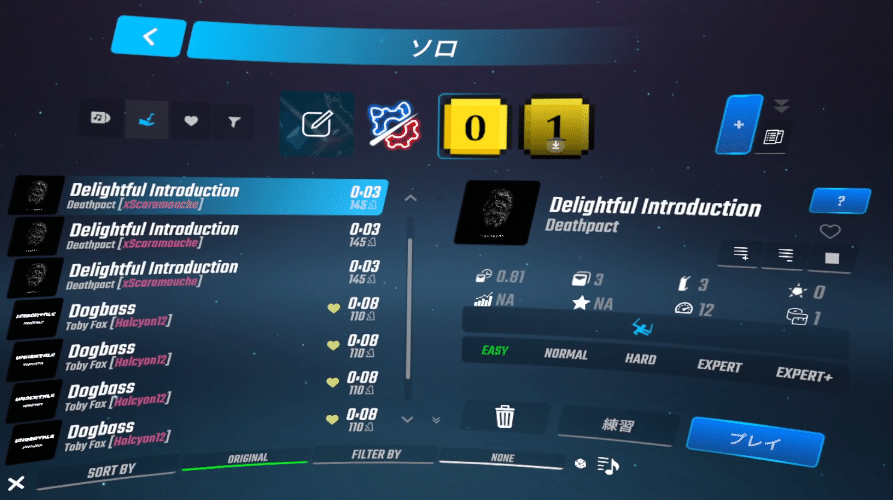
難易度別になっているため
この手順でほかのプレイリストの曲も入手し、公式曲以外が遊べるようになりました!
アバター合成(配信者・録画用)
BeatSaber内に3Dアバターを合成して、アバターが切ってるように見せてる配信や動画、見たことありますよね?
それを実現しよう ってのがこの項目です。
アバター合成に必要なもの
BeatSaberでアバターを合成する方法は、以下の2通りです。
・NalulunaAvater + camera plus を使う
・VirtualMotionCapture(通称ばもきゃ) + VMCAvater + camera plus を使う
どちらの場合でも、太字のMODはFANBOXに支援することで入手できます。
開発やメンテは個人が行っているので、支援で応援しましょう(*´▽`*)
Naluluna Avater や ばもきゃ の導入方法については、個々の作者さんが詳しい説明をしているので、手順は割愛しますw
追加で入れると楽しくて便利なMOD達
・Beat Saber Plus
twitch や Youtube で配信する際のチャットをBeatSaber内に表示したり
リクエスト機能を使えるようにしたり
マルチプレイ出来るようにしたり・・・・と、
いろいろできるようになるMODです。
1.29.1対応版の最新をダウンロードして、解凍されたファイルをBeatSaberのPluginsフォルダに入れ、BeatSaberを起動させます。
<< 随時更新 >>
さいごに…
ざっと構築をしてきたわけですが、FANBOXを利用した有償MODも含めるといろいろな環境を作ることが出来ます。
これからBeatSaberを始めたい方、ひとまず遊んでるけどMODを整理したい方々の情報になれば幸いです。
それでは! ノシ
この記事が気に入ったらサポートをしてみませんか?
